A nyomtatási sorkezelő egy szoftverprogram a Microsoft Windows rendszerben, amely kezeli a nyomtatóra vagy nyomtatószerverre küldött összes nyomtatási feladatot.
Néha, ha a nyomtatási sorkezelő szolgáltatás elakad, előfordulhat, hogy megkapja0x800706B9 hiba – "A Windows nem tudta elindítani a nyomtatási sorkezelő szolgáltatást a Helyi számítógépen.0x800706B9 számú hiba: Nincs elegendő erőforrás a művelet végrehajtásához. "
A 10x0b800706 nyomtatási sorkezelő hibájának oka a Windows 9 Pc rendszerben egy sérült beállításkulcs vagy érték lehet, bármilyen ok, amiért egy harmadik féltől származó víruskereső vagy tűzfalprogram megakadályozza a nyomtatási sorkezelő elindítását.
Íme néhány megoldás, igenA windows 10Nyomtatási sorkezelő hibáinak elhárítása – 0x800706b9.
tartalom
Nyomtatóhiba: 0x800706B9
Ha ez az első alkalom, hogy észreveszi, hogy a nyomtató leállt a nyomtatással, vagy 0x800706b9-es nyomtatási sorkezelő hibája van, javasoljuk, hogy indítsa újra a nyomtatási sorkezelő szolgáltatást az alábbi lépések végrehajtásával.
Indítsa újra a nyomtatási sorkezelőt
- Nyomja meg a Windows + R billentyűt, írja be a services.msc parancsot, majd kattintson az OK gombra,
- Ezzel megnyílik a Windows Services konzol, lefelé görgetve megkeresi a Spooler szolgáltatást,
- Kattintson a jobb gombbal a nyomtatási sorkezelő szolgáltatásra, válassza a stop lehetőséget,
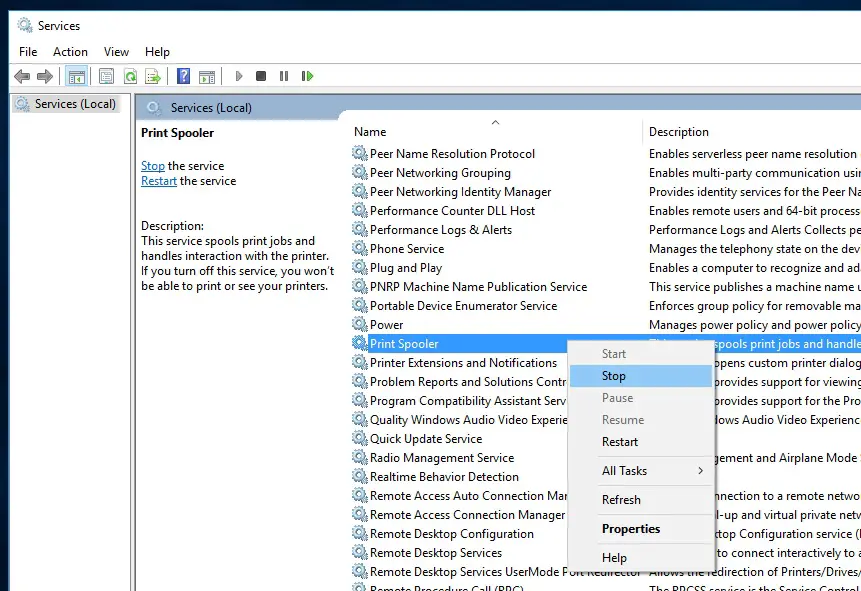
- Következő Nyomja meg a Windows + E billentyűt a File Explorer megnyitásához, majd nyissa megC: Windowssystem32spoolPRINTERS, kattintson a Folytatás gombra, amikor engedélyt kér,
- Most törölje az összes fájlt és mappát a nyomtató mappájában (lásd az alábbi képet)
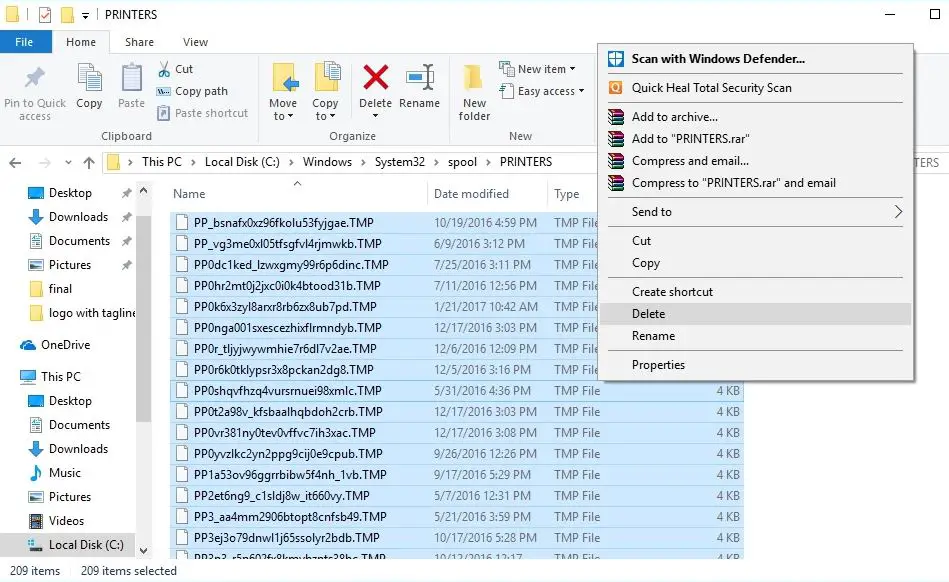
Ennyi, menjen vissza a Spooler szolgáltatáshoz, (services.msc) kattintson a jobb gombbal a Spooler szolgáltatás megtalálásához, ezúttal válassza a "Start" lehetőséget.
Ha ez okozza a spooler szolgáltatás hibás működését/meghibásodását, kövesse a fenti lépéseket, majd javítsa ki a 0x800706B9 számú nyomtatóhibát.
Futtassa a nyomtató hibaelhárítóját
A Windows 10 számos beépített hibaelhárító eszközzel rendelkezik, amelyek csak a problémamegoldást szolgálják.Futtasson egy speciálisan meghatározott nyomtató-hibaelhárítót a nyomtatóval kapcsolatos gyakori problémák észleléséhez és kijavításához.
MEGJEGYZÉS: A Printer Troubleshooter futtatásakor győződjön meg arról, hogy a nyomtató csatlakoztatva van a számítógéphez, és be van kapcsolva.
- Nyomja meg a Windows billentyűt + I a Beállítások alkalmazás megnyitásához,
- Kattintson a Frissítés és biztonság, majd a Hibaelhárítás elemre,
- Kattintson a további hibaelhárítási linkekre (lásd az alábbi képet)
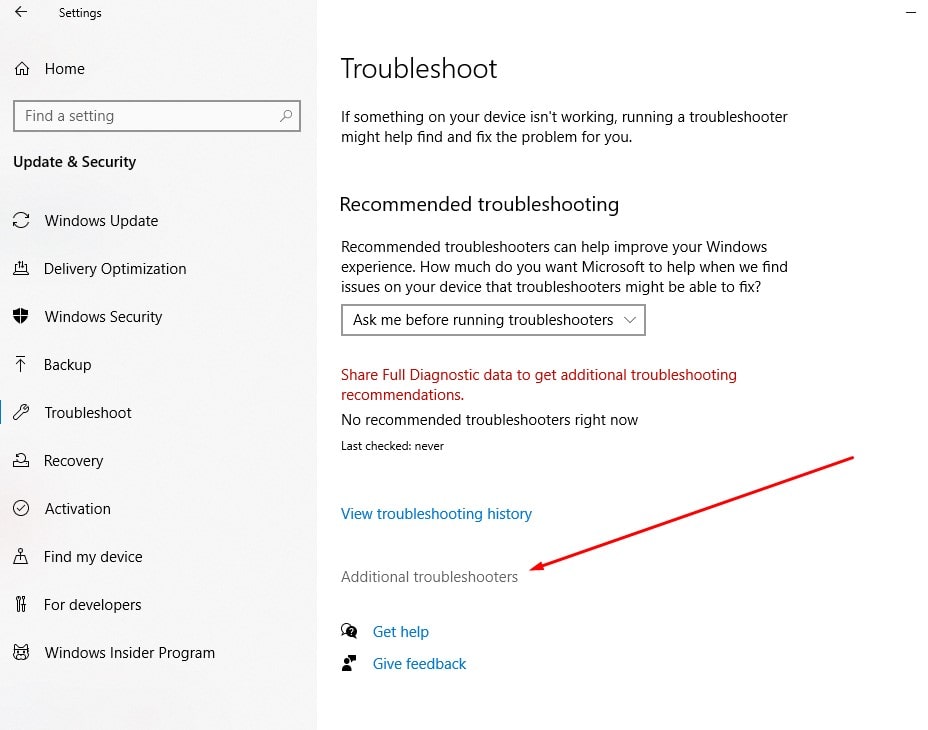
Ezután kattintson a "Nyomtatók" lehetőségre, majd kattintson a "Hibaelhárító futtatása" gombra.
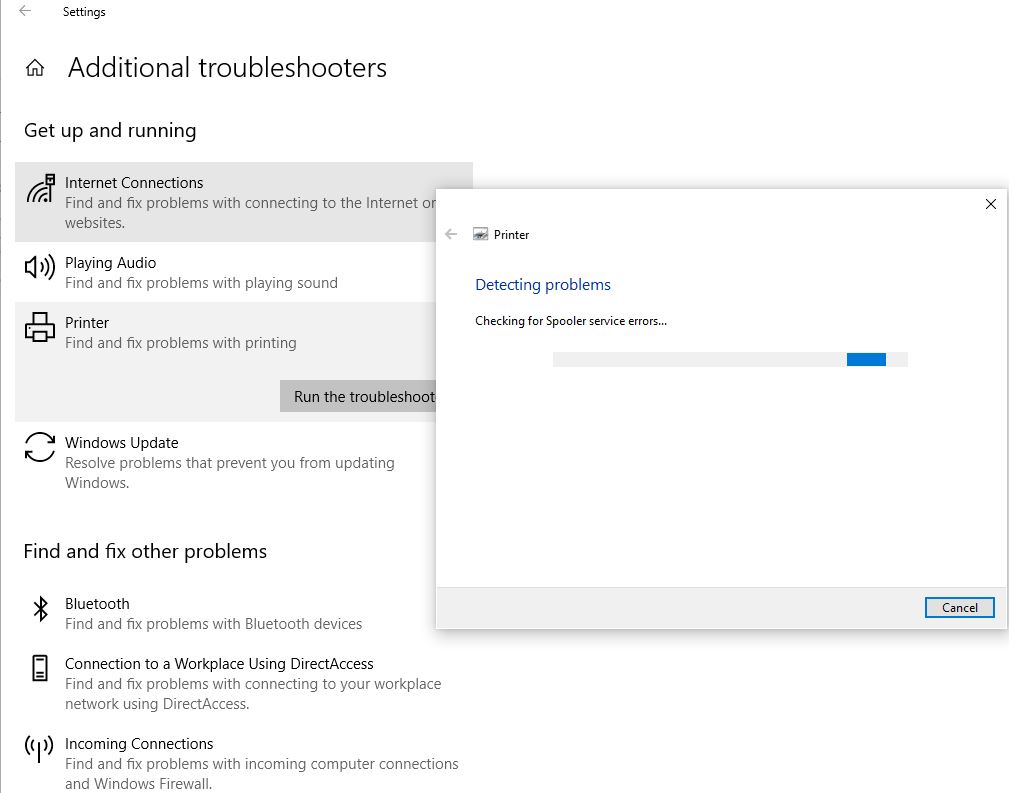
- Ezzel megkezdődik a Windows nyomtatók megfelelő működését akadályozó problémák diagnosztizálása, a nyomtatási sorkezelő szolgáltatás ellenőrzése, a szoftverproblémák keresése és kijavítása, vagy valami, ami akadályozza a munkát.
- Ha elkészült, indítsa újra a számítógépet, és ellenőrizze, hogy nincs-e több 0x800706b9 nyomtatási sorkezelő hiba a számítógépen.
Registry javítás
- Nyomja meg a Windows + R billentyűt, írja be a regedit parancsot, és kattintson az OK gombra a Rendszerleíróadatbázis-szerkesztő megnyitásához,
- Lépjen a HKEY_LOCAL_MACHINESYSTEMCurrentControlSetServicesSpooler oldalra
- Itt válassza ki a Print Spooler gombot a bal oldali ablaktáblában, és keresse meg a DependOnService csatornát a jobb oldali ablaktáblában.
- Dupla kattintásDependOnServicekarakterláncot, és módosítsa az értékét úgy, hogy eltávolítja a HTTP részt, és csak az RPCSS részt hagyja meg.
- Zárja be a Rendszerleíróadatbázis-szerkesztőt, és indítsa újra a számítógépet.
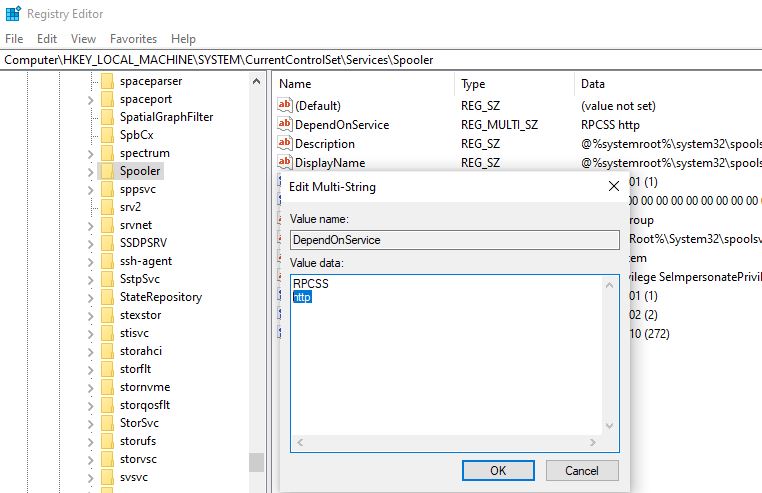
Ismételten ugyanazt érheti el a parancssorral, csak nyissa meg a parancssort rendszergazdaként, és írja be a CMD /K SC CONFIG SPOOLER DEPEND=RPCSS parancsot, majd nyomja meg az Enter billentyűt.
Frissítse a nyomtató-illesztőprogramot
Ismét lehetséges, hogy egy régebbi, elavult nyomtató-illesztőprogram okozza a problémát, frissítsük az aktuális nyomtató-illesztőprogramot a legújabb verzióra.
- Nyissa meg az Eszközkezelőt a devmgmt.msc fájllal,
- Ez megjeleníti az összes telepített eszközillesztő listát, kibővíti a nyomtatósort,
- Kattintson a jobb gombbal a problémát okozó nyomtatóra, és válassza az Illesztőprogram frissítése lehetőséget,
- Kattintson A frissített illesztőprogramok automatikus keresése Lehetőségek.
- Ha elérhető újabb frissítés, az Eszközkezelő automatikusan letölti és telepíti a csomagot, hasonlóan a Microsoft-kiszolgálókat használó Windows Update-hez.
Alternatív megoldásként közvetlenül a gyártó támogatási webhelyéről is letölthetiNVIDIA, AMD, IntelTöltse le a legújabb grafikus illesztőprogramot,Ezután kövesse a gyártó utasításait a telepítés befejezéséhez.
Ellenőrizze egy másik felhasználói fiókkal
A hibás felhasználói fiók problémákat okozhat, nézzük meg egy másik felhasználói fiókkal.
- Nyomja meg a Windows billentyűt + I a Beállítások megnyitásához, majd kattintson a Fiókok lehetőségre.
- Kattintson a Család és mások fülre a bal oldali menüben, majd az Egyebek alatt kattintson a Mások hozzáadása erre a számítógépre elemre.
- Kattintson alul a Nem rendelkezem ennek a személynek a bejelentkezési adataira lehetőségre.
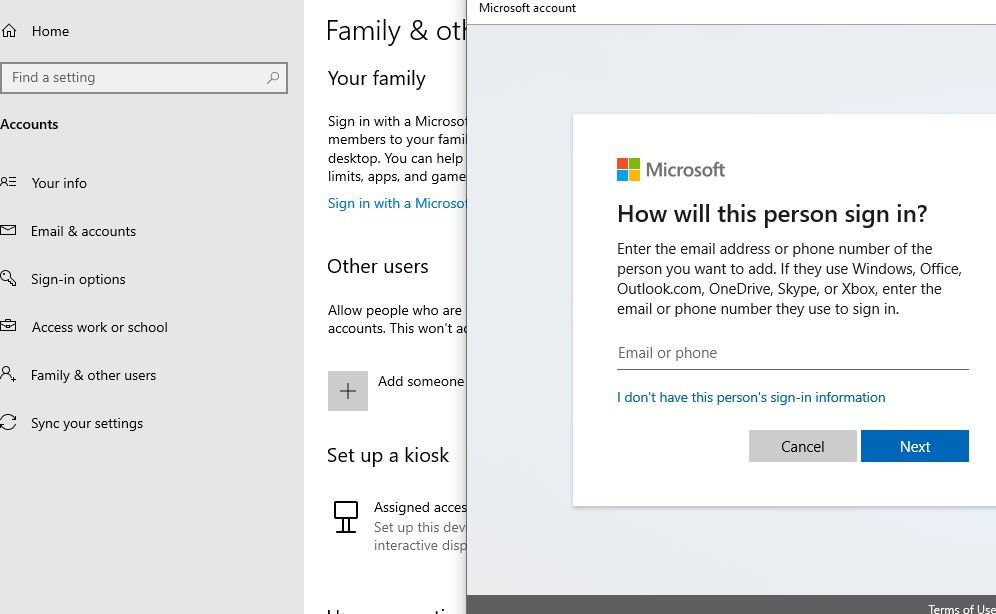
- Alul válassza a Felhasználó hozzáadása Microsoft-fiók nélkül lehetőséget.
- Most írja be az új fiók felhasználónevét és jelszavát, majd kattintson a Tovább gombra.
Ez az, jelentkezzen ki az aktuális felhasználóból, és jelentkezzen be az új felhasználói fiókba, hogy ellenőrizze, megfelelően működik-e a nyomtató.
A probléma forrása lehet egy harmadik féltől származó rendszervédő is, ideiglenesen tiltsa le a víruskeresőt, a kártevőirtót vagy a tűzfalat a számítógépén, és ellenőrizze, hogy ez segít-e.

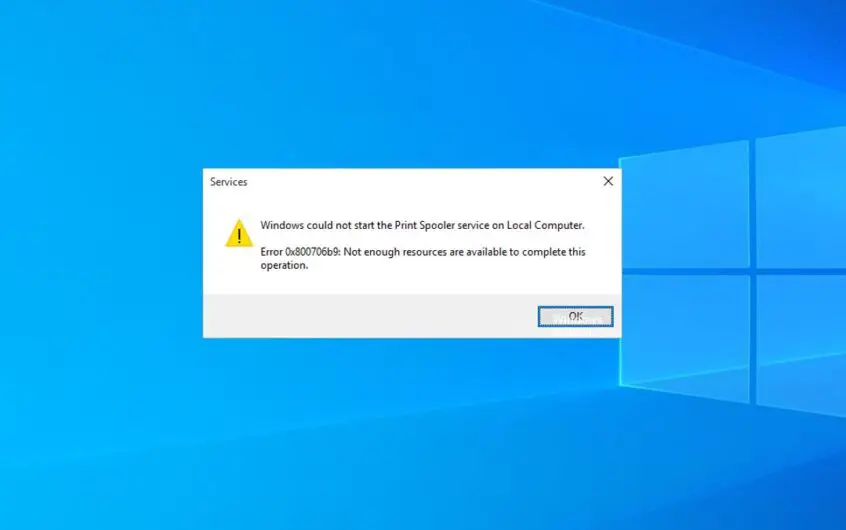




![[Javítva] A Microsoft Store nem tud letölteni alkalmazásokat és játékokat](https://oktechmasters.org/wp-content/uploads/2022/03/30606-Fix-Cant-Download-from-Microsoft-Store.jpg)
![[Javítva] A Microsoft Store nem tud letölteni és telepíteni alkalmazásokat](https://oktechmasters.org/wp-content/uploads/2022/03/30555-Fix-Microsoft-Store-Not-Installing-Apps.jpg)
